win10打开软件老是询问是否运行怎么关 win10系统每次打开软件都要询问关闭方法
更新时间:2023-08-24 14:44:43作者:jhuang
在使用windows10纯净版时,我们可能会遇到一个常见的问题:打开软件时会询问是否允许程序对您的设备进行某些操作,虽然这是Win10系统的一项安全特性,但对于一些用户来说,频繁的询问可能会变得烦人。win10打开软件老是询问是否运行怎么关呢?本文将详细介绍win10系统每次打开软件都要询问关闭方法。
如何解决win10打开软件询问是否允许的问题:
1、按下【Win+R】组合键打开运行窗口,输入msconfig 点击确定打开系统配置。
2、切换到【工具】标签。
3、在下面选中【更改UAC 设置】,点击【启动】。
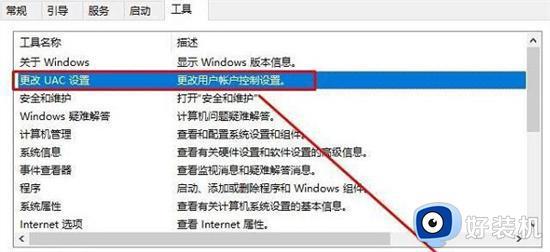
4、在左侧将滑块移动到底部,点击【确定】(弹出询问框选同意即可)。
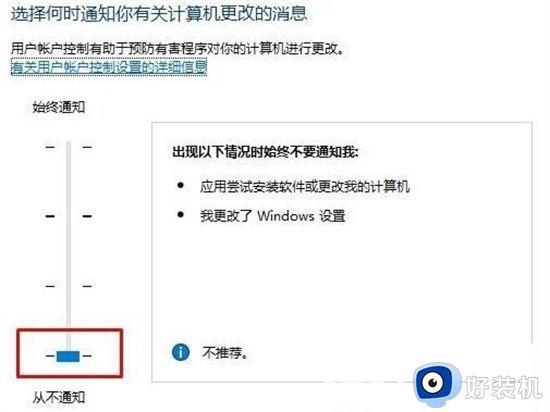
以上就是Win10打开软件后询问是否允许的解决方法详解,有出现这种现象的小伙伴不妨根据小编的方法来解决,希望对大家有所帮助。
win10打开软件老是询问是否运行怎么关 win10系统每次打开软件都要询问关闭方法相关教程
- win10运行软件总是询问的解决方法 win10怎么解决每次打开软件都询问
- windows10每次打开软件都要询问如何取消 win10打开软件的询问弹窗怎么关闭
- win10打开程序总是询问怎么处理 win10打开软件老是询问是否运行如何解决
- Win10打开文件总提示“在商店中查找应用”如何解决 Win10打开文件总提示“在商店中查找应用”的解决方法
- 关闭win10打开此文件前总是询问管理器权限设置方法
- win10打开软件总是弹出一个是或否怎么关闭 w10电脑打开软件总是弹出一个是或否的关闭方法
- windows10每次打开软件都要询问的解决方法 window10每次点开软件询问怎么解决
- win10每次打开office都提示激活怎么办 win10打开office总是提示激活怎么关闭
- win10打开一个软件就会有弹窗怎么关闭 win7打开软件就弹出窗口如何取消
- win10关闭打开软件弹窗的方法 win10电脑打开应用的提醒弹窗如何关闭
- win10拼音打字没有预选框怎么办 win10微软拼音打字没有选字框修复方法
- win10你的电脑不能投影到其他屏幕怎么回事 win10电脑提示你的电脑不能投影到其他屏幕如何处理
- win10任务栏没反应怎么办 win10任务栏无响应如何修复
- win10频繁断网重启才能连上怎么回事?win10老是断网需重启如何解决
- win10批量卸载字体的步骤 win10如何批量卸载字体
- win10配置在哪里看 win10配置怎么看
win10教程推荐
- 1 win10亮度调节失效怎么办 win10亮度调节没有反应处理方法
- 2 win10屏幕分辨率被锁定了怎么解除 win10电脑屏幕分辨率被锁定解决方法
- 3 win10怎么看电脑配置和型号 电脑windows10在哪里看配置
- 4 win10内存16g可用8g怎么办 win10内存16g显示只有8g可用完美解决方法
- 5 win10的ipv4怎么设置地址 win10如何设置ipv4地址
- 6 苹果电脑双系统win10启动不了怎么办 苹果双系统进不去win10系统处理方法
- 7 win10更换系统盘如何设置 win10电脑怎么更换系统盘
- 8 win10输入法没了语言栏也消失了怎么回事 win10输入法语言栏不见了如何解决
- 9 win10资源管理器卡死无响应怎么办 win10资源管理器未响应死机处理方法
- 10 win10没有自带游戏怎么办 win10系统自带游戏隐藏了的解决办法
